Как запускать пользовательские действия iPhone с помощью Back Tap в iOS 14
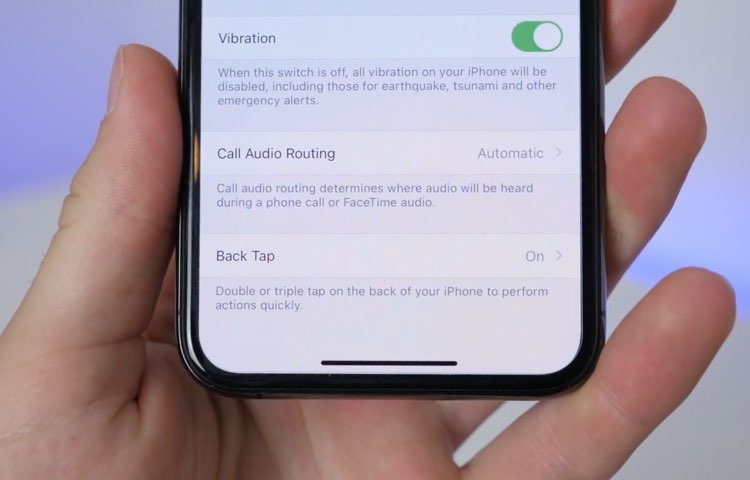
Замечательная функция iOS 14 позволяет выполнять различные действия, быстро нажимая на заднюю панель iPhone два или три раза. Эти настраиваемые действия iPhone варьируются от общих системных функций, таких как вызов Центра управления или Reachability, до популярных, таких как создание снимка экрана или прокрутка, до запуска рабочего процесса в приложении Shortcuts. В этом коротком пошаговом руководстве мы покажем вам, как привязать пользовательские действия iPhone к этим жестам.
Представляем Back Tap
Они называют это Back Tap, подходящее описание. Просто убедитесь, что вы не путаете его с Tapback in Messages, это более старая функция, которая позволяет вам быстро реагировать на отдельные iMessages с помощью выражения, например большого пальца вверх или вниз, сердца, смеха и т. Д.
→ Как добавить обратную реакцию на входящие iMessages
Каждый день я делаю много снимков экрана. Я обрабатываю снимки экрана с помощью отличного сценария Федерико Витиччи «Apple Frames» в приложении «Ярлыки», который добавляет соответствующий хром для устройства. Было естественным назначить жест двойного касания для создания снимка экрана. Точно так же я выбрал ярлык Федерико для жеста тройного касания назад. Итак, теперь, когда я хочу сделать снимок экрана, я просто дважды нажимаю на заднюю часть своего iPhone. Обычно после этого сразу же следует тройное касание, чтобы применить хром устройства к только что сделанным снимкам экрана.
Узнайте, как работает Back Tap, в нашем практическом видео-пошаговом руководстве.
Подпишитесь на iDownloadBlog на YouTube
Кстати, на iPad функция Back Tap недоступна. А теперь следуйте нашему пошаговому руководству, встроенному заранее, чтобы узнать, как настроить эту новую замечательную функцию iPhone в iOS 14, чтобы операционная система автоматически выполняла настраиваемые действия быстро, например, вызов Siri или Центра уведомлений, когда вы дважды или трижды коснитесь задней панели телефона.
Как запускать пользовательские действия iPhone с помощью Back Tap
Выполните следующие действия, чтобы настроить функцию Back Tap по своему вкусу.
- Откройте приложение «Настройки» на своем iPhone с iOS 14.0 или новее.
- Нажмите «Специальные возможности» в корневом списке.
- Выберите «Touch» на следующем экране.
- Прокрутите вниз и коснитесь опции «Back Tap».
- Нажмите «Двойное касание» или «Тройное касание», затем выберите одно из перечисленных действий.
Если вы часто используете специальные возможности, такие как лупа или масштабирование, вы можете настроить «Назад», чтобы при двойном касании задней панели iPhone отображался ярлык «Специальные возможности».

Доступные действия iPhone отсортированы следующим образом:
- СИСТЕМНЫЕ ДЕЙСТВИЯ
- Переключатель приложений
- Центр управления
- Главная
- Экран блокировки
- Без звука
- Центр уведомлений
- Достижимость
- Скриншот
- Встряхнуть
- Siri
- Прожектор
- Звук тише
- Увеличить громкость
- ДОСТУПНОСТЬ АКЦИИ
- AssistiveTouch
- Классический инверт
- Лупа
- Умное инвертирование
- Говорить на экране
- Голосовое управление
- VoiceOver
- Увеличить
- ПРОКРУТИТЕ ЖЕСТЫ
Если вы вообще не будете использовать функцию обратного касания или, возможно, вам не нравится, как Apple реализовала эту возможность (возможно, вы испытываете ложное касание назад или просто находите этот жест трудным для понимания), просто отключите его в настройках специальных возможностей.
Запуск любимого ярлыка с помощью Back Tap
Я уже говорил вам, что использую Back Tap для создания снимков экрана и запуска пользовательских ярлыков, обрабатывающих изображения. Фактически, возможность назначить любой рабочий процесс из приложения «Ярлыки» для Back Tap делает это самым быстрым способом запуска пользовательских ярлыков в iOS. Просто импортируйте свои любимые ярлыки в приложение «Ярлыки», если вы еще этого не сделали, что сделает их доступными для остальной системы и видимыми на листах общего доступа и других местах. Затем выполните действия, описанные в предыдущем разделе, чтобы назначить сохраненные рабочие процессы из приложения «Ярлыки» вашим обратным касаниям.
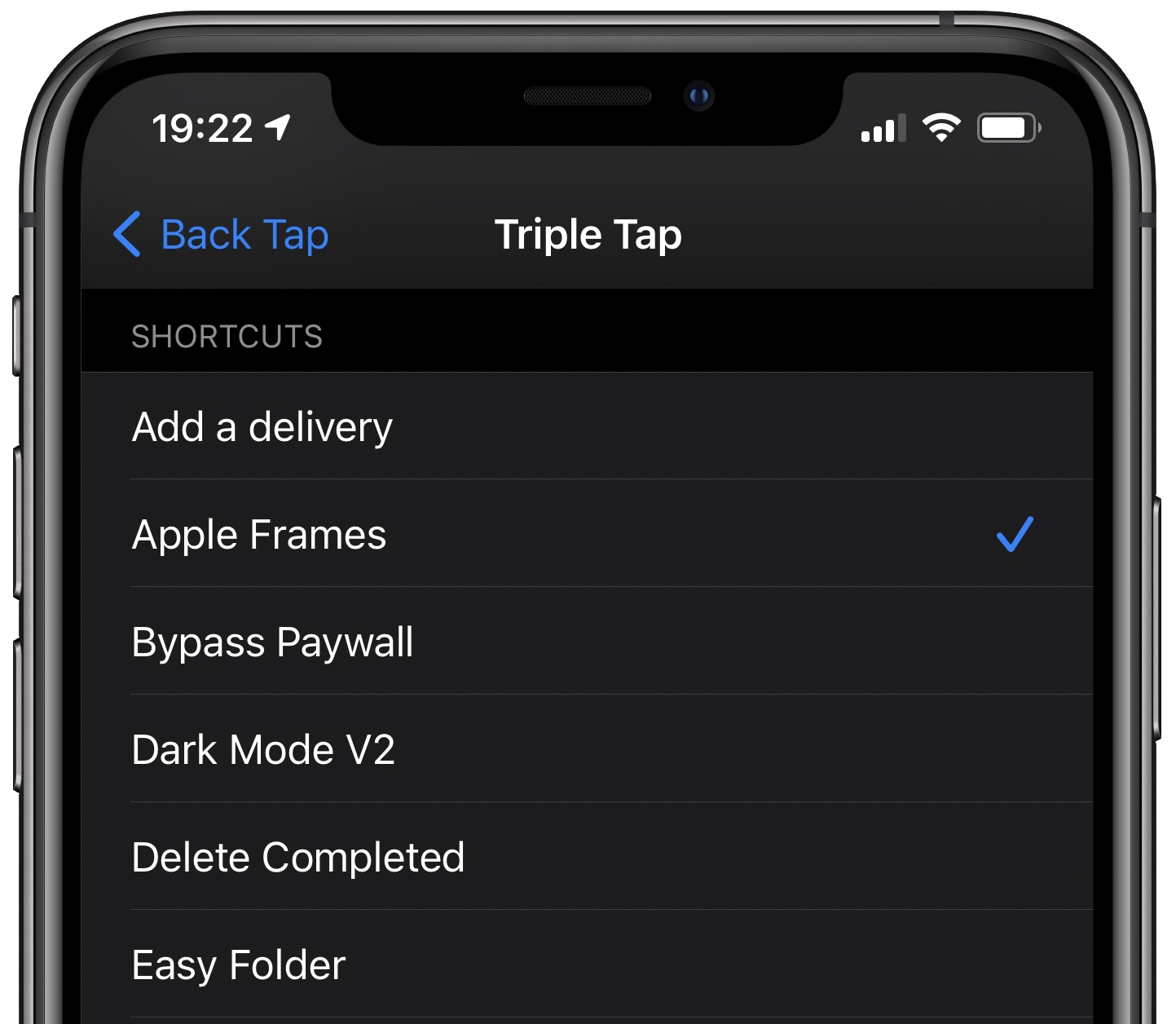
Как отключить функцию Back Tap
Чтобы прекратить использование Back Tap, выполните следующие действия:
- Откройте приложение «Настройки» на своем iPhone с iOS 14.0 или новее.
- Нажмите «Специальные возможности» в корневом списке.
- Выберите «Touch» на следующем экране.
- Прокрутите вниз и коснитесь опции «Back Tap».
- Нажмите «Двойное нажатие», затем выберите вариант «Нет».
- Вернитесь к предыдущему экрану и нажмите «Тройное нажатие», затем выберите «Нет».
Если для жестов возврата с двойным и тройным касанием установлено значение «Нет», функция обратного касания будет отключена. Вы можете убедиться в этом, перейдя в «Настройки» → «Специальные возможности» → «Сенсорный». Оттуда убедитесь, что для параметра Back Tap, указанного в нижней части экрана, установлено значение «Off».
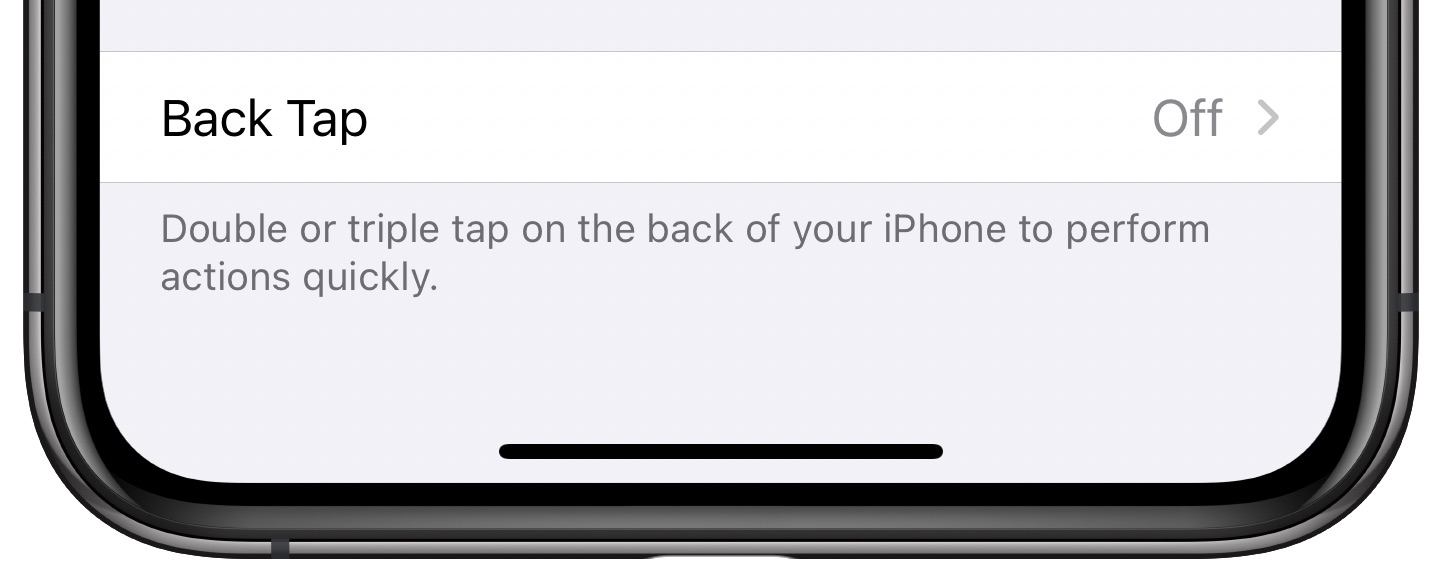
Если вы хотите снова использовать Back Tap, повторно включите его, выполнив действия, описанные в этом руководстве.






